Mac용 iMazing iPhone 관리 앱 뒤에 있는 iMazing은 HEIC 이미지를 JPG로 변환하는 새로운 도구를 내놓았습니다. 대부분의 사람들은 이것을 필요로 하지 않을 것이지만, 만약 당신이 필요로 한다면, iMazing HEIC 변환기 둘 다 무료이며 주변에 편리합니다.
iMazing HEIC 변환기
iOS 11에서 iPhone 카메라는 사진을 HEIC 형식으로 저장하고 비디오를 HVEC(h.265) 형식으로 저장합니다. 거기에 대단한 컬트 오브 맥이러한 새로운 형식에 대한 게시물 더 알고 싶다면. 이 새로운 형식의 주요 장점은 파일 크기가 훨씬 작아 휴대전화에 필요한 저장 공간이 줄어들고 iCloud 사진 보관함의 동기화 속도가 빨라진다는 것입니다.
그러나 현재 HEIC는 JPG만큼 호환되지 않습니다. JPG는 어디에서나 작동합니다. 모든 앱에서 파일을 열 수 있고 카메라는 JPG를 저장하고 제대로 작동합니다. iPhone에서 직접 HEIC 파일을 공유하는 경우 이메일로 전송하는 경우 JPG로 변환됩니다. 그렇게 하면 HEIC의 모든 이점을 얻을 수 있으며 다른 누구도 HEIC로 인해 고통받을 필요가 없습니다. High Sierra가 설치된 Mac을 실행하는 경우 HEIC 작업에도 문제가 없습니다.
NS iMazing HEIC 변환기 다른 시간을 위해 설계되었습니다. Apple의 사진 또는 iCloud 사진 보관함을 사용하지 않고 iPhone을 Lightning 케이블로 연결하고 Adobe의 Lightroom과 같은 이미지에 이미지를 넣고 싶을 수도 있습니다. 또는 Windows PC를 사용할 수도 있습니다. iPhone을 Mac에 연결한 다음 iMazing HEIC Converter를 실행하고 HEIC 이미지를 JPG 또는 PNG로 변환하고 복사하는 데 사용합니다.
내장된 방식
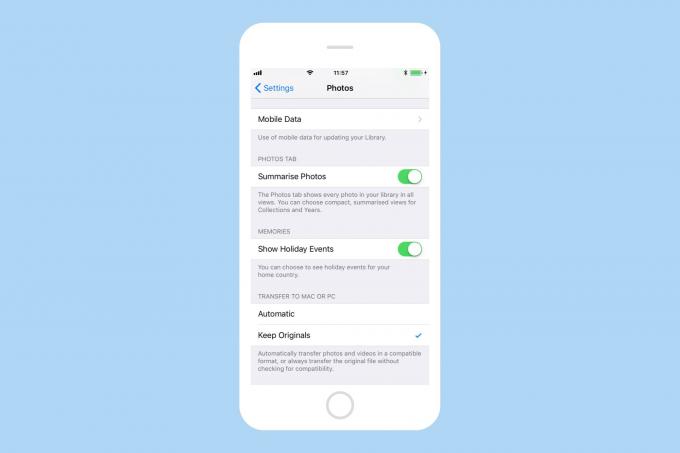
사진: 컬트 오브 맥
앱이 필요 없고 Windows PC를 포함한 모든 컴퓨터에서 작동하는 세 번째 옵션은 iPhone에서 설정을 전환하는 것입니다. 향하다
설정>사진 아래로 스크롤하여 Mac 또는 PC로 전송. 여기에서 컴퓨터를 연결할 때 컴퓨터로 보낼 형식을 선택할 수 있습니다. Mac에서 Image Capture 앱을 사용하여 테스트했습니다(응용 프로그램 폴더에서 찾을 수 있음). iPhone을 "자동"으로 설정하면 사진이 Mac에서 JPG로 표시됩니다. "Keep Originals"로 설정하면 HEIC 파일이 전송됩니다. 이렇게 하면 원본 사진을 보관하거나 더 호환 가능한 형식(JPG)으로 사진을 저장할 수 있습니다.이 훌륭한 내장 변환 기능을 사용하면 iMazing HEIC Converter가 필요한 이유를 알기 어렵습니다. 그래도 한다면 최소한 존재합니다.


